
Een paar VLC-gebruikers kregen onlangs een ongebruikelijke foutmelding tijdens het afspelen van video’s. VLC Media Player toont de foutmelding ‘Uw invoer kan niet worden geopend’.
Dus als je deze foutmelding op VLC zojuist bent tegengekomen tijdens het afspelen van een video, ben je op de juiste pagina beland. Hieronder hebben we een paar eenvoudige stappen gedeeld om u te helpen de VLC-foutmelding op te lossen. Laten we beginnen.
Wat veroorzaakt de fout ‘Uw invoer kan niet worden geopend’ in VLC?
Voordat u de oplossing probeert, moet u weten waarom de foutmelding verschijnt. Hier zijn enkele prominente redenen voor de fout.
- Ongeldige/gebroken streaming-URL
- Beschadigd videobestand
- Incompatibel bestandsformaat.
- Het streamingnetwerk is gecodeerd.
- Verkeerde voorkeur/instellingen van VLC Media Player.
Dit zijn de meest waarschijnlijke oorzaken van de fout op VLC Media Player.
Nu u alle mogelijke redenen voor de foutmelding kent, zou u deze eenvoudig moeten kunnen oplossen. Hier zijn de beste manieren om het VLC-foutbericht op te lossen.
1. Start de VLC Media Player opnieuw
Voordat u iets anders probeert, moet u uw VLC Media Player opnieuw opstarten. Soms kunnen glitches of bugs in de mediaspelertoepassing het afspelen van video verhinderen.
De beste manier om bugs en glitches te elimineren is door de VLC Media Player-app opnieuw te starten. Sluit gewoon de VLC Media Player en open Taakbeheer. Sluit in Taakbeheer elk proces dat is gekoppeld aan de VLC-applicatie.
2. Wijzig het bestandspad
Als het videobestand is opgeslagen in een map waarvan het pad te lang is, krijgt het de foutmelding. Als u de video bijvoorbeeld hebt opgeslagen op de locatie C:\Users\Downloads\Media\New\Files, kan het helpen om deze naar een klein pad zoals C:\Users\Downloads te verplaatsen.
U moet de bestandsverkenner openen en het videobestand naar een klein pad verplaatsen. Kopieer vervolgens de video en plak deze op een andere locatie (zorg ervoor dat het pad kort is) en probeer deze vervolgens af te spelen op de VLC Media Player.
3. Wijzig het bestandseigendom
Een andere manier om deze VLC-fout op te lossen is door eigenaar te worden van het mediabestand. Dit is wat u moet doen.
1. Klik met de rechtermuisknop op het videobestand en selecteer Eigenschappen .
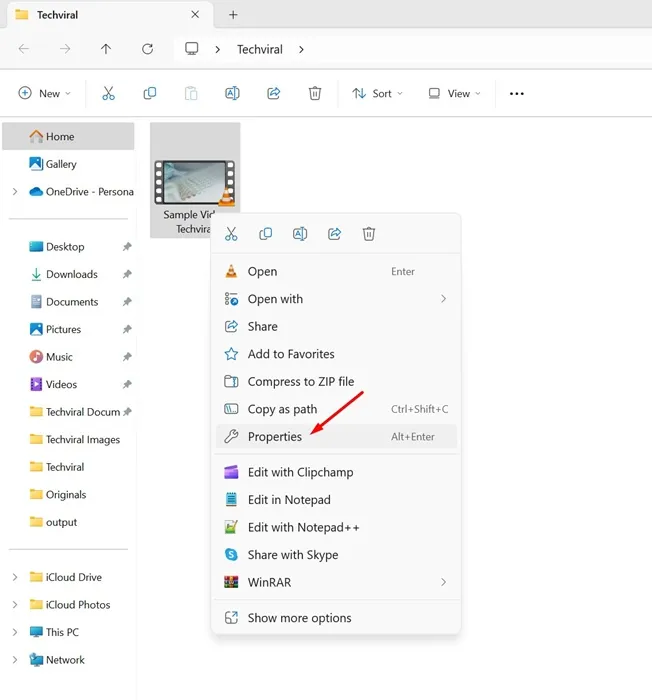
2. Ga vervolgens naar het tabblad Beveiliging en selecteer Geavanceerd .
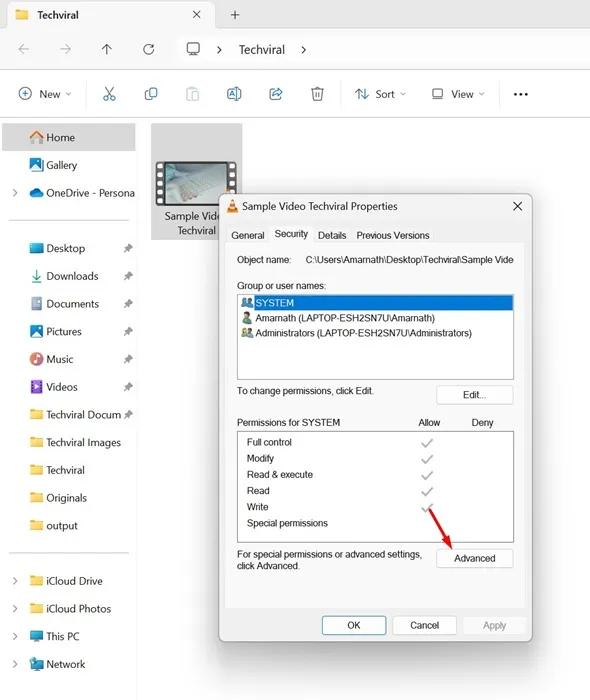
3. Klik vervolgens op de knop Wijzigen voor de eigenaar.
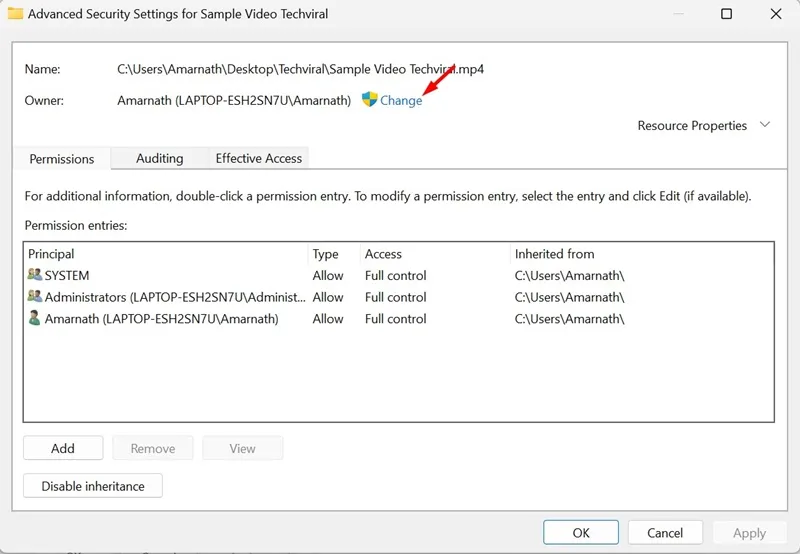
4. Voer bij de prompt Gebruiker of Groep selecteren uw gebruikersnaam in. Voer de objectnaam in om het veld te selecteren en klik op Namen controleren .
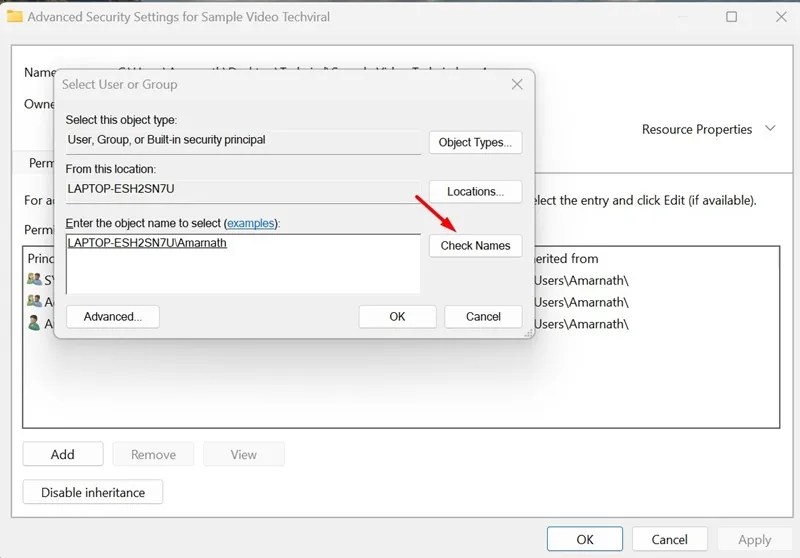
5. Als het gebruikersaccount wordt gevonden, klikt u op OK. Als u klaar bent, klikt u op Toepassen en OK.
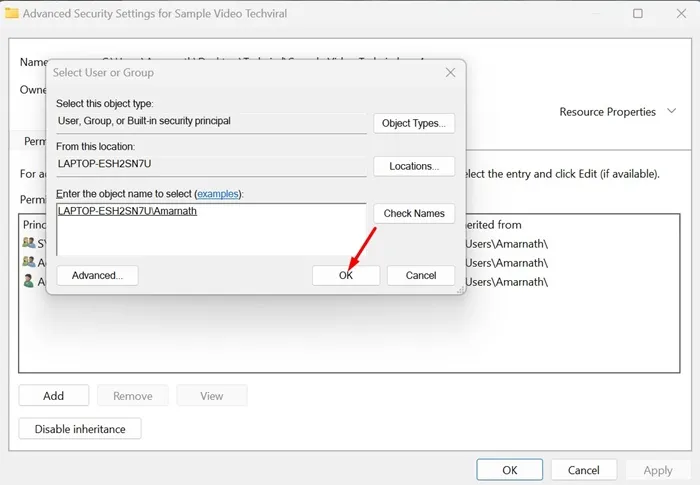
4. Gebruik het Youtube.lua-script
Als je een foutmelding krijgt tijdens het afspelen van een YouTube-video op VLC, moet je deze methode gebruiken. Een script dat beschikbaar is op GitHub claimt het foutbericht op te lossen. Hier leest u hoe u het script gebruikt.
1. Open eerst de Github-link en kopieer het script.
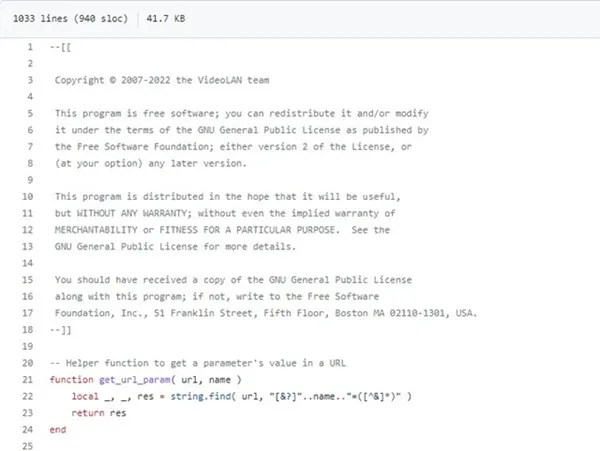
2. Klik nu op uw computer met de rechtermuisknop op de VLC-mediaspeler en selecteer ‘Bestandslocatie openen’.
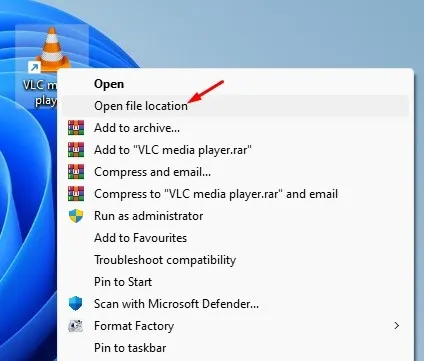
3. Zoek vervolgens de map lua > afspeellijst . Zoek in de map Afspeellijst het bestand youtube.luac en dubbelklik erop .
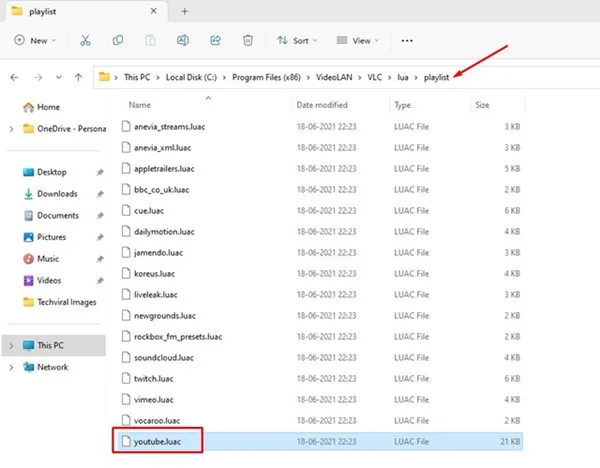
4. Selecteer alle regels in het document en druk op de knop Del . Plak vervolgens het script dat u in de eerste stap hebt gekopieerd.
5. Druk op de CTRL + S-knop om de wijzigingen op te slaan.
Nadat u de bovenstaande wijzigingen heeft aangebracht, start u de VLC Media Player opnieuw op en speelt u de YouTube-video opnieuw af. Deze keer krijgt u de foutmelding niet.
5. Schakel firewall-/antivirussoftware uit

Firewalls en antivirussoftware voorkomen vaak binnenkomende verzoeken. Als u de foutmelding ‘Uw invoer kan niet worden geopend’ krijgt terwijl u een video streamt vanaf sites voor videostreaming, is de kans groot dat uw beveiligingsprogramma de inkomende verbinding blokkeert.
Wanneer de verbinding wordt geblokkeerd, kan VLC de video niet streamen. Het zal u ook de foutmelding tonen. Schakel dus de firewall en antivirussoftware op uw pc uit en probeer vervolgens de video te streamen.
6. Reset de VLC-voorkeuren
Als de foutmelding nog steeds verschijnt tijdens het afspelen van een videobestand, is er mogelijk een verkeerde configuratie in de VLC-voorkeuren. U moet dus de VLC-voorkeuren opnieuw instellen om de foutmelding op te lossen.
1. Open eerst de VLC Mediaspeler op uw computer.
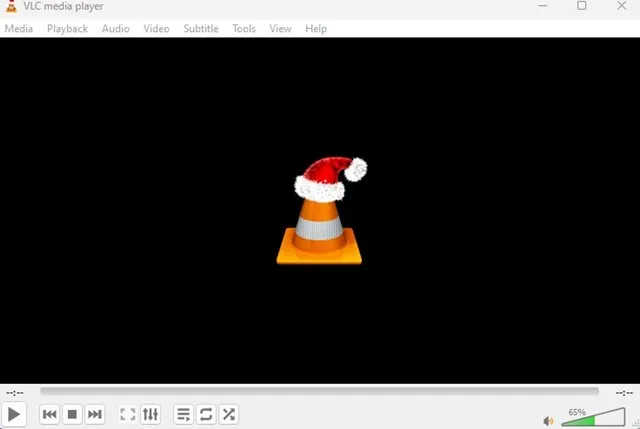
2. Wanneer de mediaspeler wordt geopend, gaat u naar Extra > Voorkeuren .
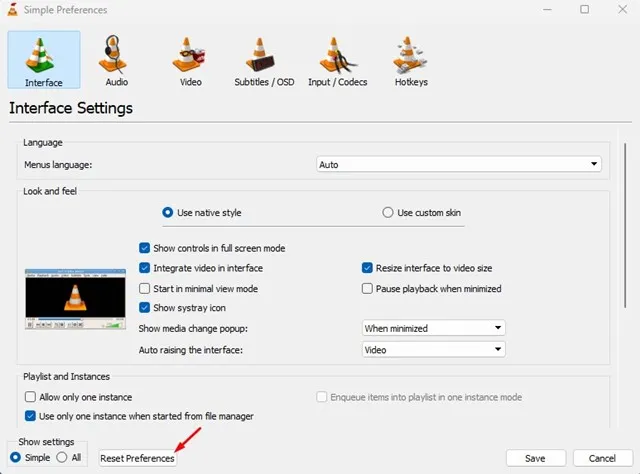
7. Controleer op VLC-updates
VLC-updates zijn belangrijk, vooral als u deze gebruikt in de bèta- of release-preview-builds van het Windows-besturingssysteem. Veel gebruikers hebben beweerd het foutbericht Uw invoer kan niet worden geopend te verhelpen door hun VLC Media Player-app bij te werken.
Als het probleem nog steeds niet is opgelost, moet u er dus voor zorgen dat u de nieuwste versie van de VLC Media Player op uw computer gebruikt. Hier leest u hoe u kunt controleren op VLC-updates.
1. Open eerst de VLC Media Player-app op uw pc.

2. Klik op het Help- menu en selecteer Controleren op updates .
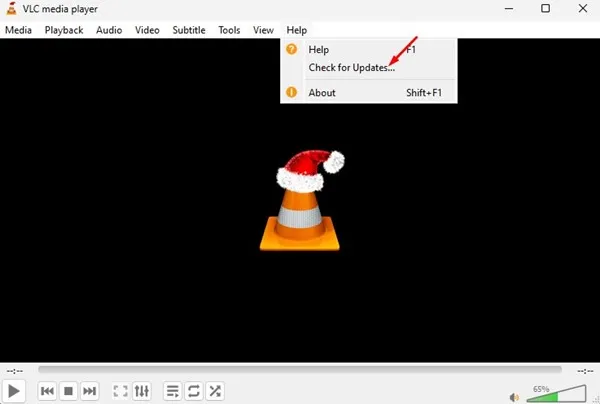
3. Nu zal VLC Media Player automatisch zoeken naar beschikbare updates en deze installeren.
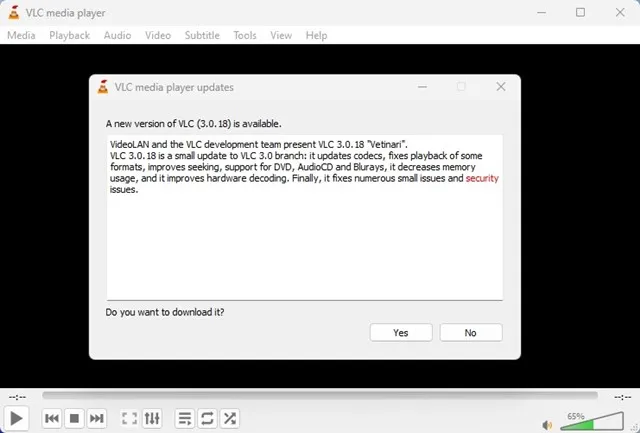
8. Installeer de VLC Media Player opnieuw
Als alle hierboven genoemde methoden de VLC-fout niet kunnen verhelpen, moet u de VLC Media Player-app opnieuw installeren op uw pc of laptop.
Herinstallatie kan alle beschadigde VLC-bestanden herstellen en alle door de gebruiker gemaakte instellingen resetten. Dus als het probleem wordt veroorzaakt door beschadigde VLC-bestanden of verkeerde instellingen, is herinstallatie de ultieme oplossing.
Om de VLC Media Player opnieuw te installeren, gaat u naar het Configuratiescherm en zoekt u deze op. Klik er met de rechtermuisknop op en selecteer ‘Verwijderen’. Na het verwijderen installeert u de nieuwste versie van VLC Media Player opnieuw.
9. Gebruik andere Media Player-apps
Tegenwoordig zijn er veel VLC Media Player-alternatieven beschikbaar voor pc’s. Hoewel geen enkele overeenkomt met de functies van VLC, bieden slechts enkele betere stabiliteit en codec-ondersteuning.
Als de foutmelding zich blijft voordoen, kunt u proberen de video af te spelen op andere mediaspeler-apps, zoals KMPlayer, PowerDVD, Media Player Classic, enz., om video’s op de computer af te spelen.
Dit zijn dus enkele van de beste methoden om de foutmelding ‘Uw invoer kan niet worden geopend’ op VLC Media Player op te lossen. Als je meer hulp nodig hebt bij het oplossen van de VLC-foutmelding, laat het ons dan weten in de reacties. En als het artikel je heeft geholpen, deel het dan met je vrienden.




Geef een reactie